格安の有線のキーボードを使っていましたが、Windows用のキーボードということもあり使いにくさもあったのでMagic Keyboardを買いました。
Magic Keyboardを使ってみたところもっと早く買っておけばよかったと思うぐらいいいキーボードと感じます。
Magic Keyboardの特徴や使ってみて感じたおすすめできる点を紹介します。
新しいTouch ID搭載のキーボードが販売されてます。
Magic Keyboard
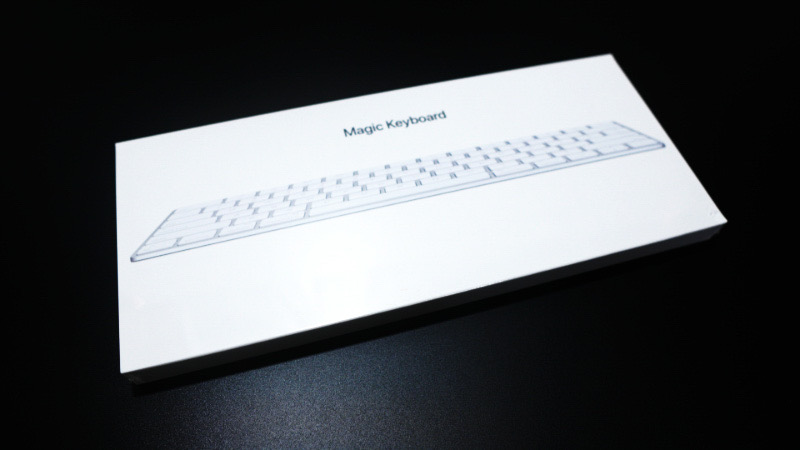
アップル純正のキーボード、今回購入したものはUSキーボードになります。
それぞれのキーの下にある改良されたシザー構造により、キーの安定性が向上しています。
https://www.apple.com/jp/shop/product/MLA22J/A/magic-keyboard-日本語jis
USキーボードの購入理由
キーボードを見た時の情報量が少なくスッキリ感が好みなこと、以前使用していたAnkerのウルトラスリムワイヤレスキーボードもUSキーボードで使い慣れているということもあります。
ワイヤレス接続で接続の不具合があった場合は有線に切り替えて使うこともできるのも購入理由になります。
Magic Keyboardの内容物

Magic Keyboardの内容物は以下の通りです。
- キーボード本体
- ライトニングケーブル
- 書類
Magic Keyboardの特徴

Magic Keyboardは薄く若干の角度がある感じです。キーボードの側面には充電用のポートや電源スイッチがあります。
1回の充電で1ヶ月ほど使うことができます。
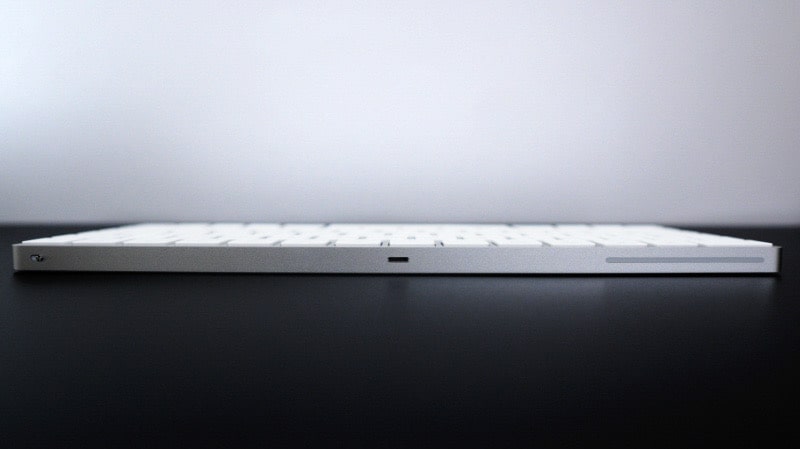
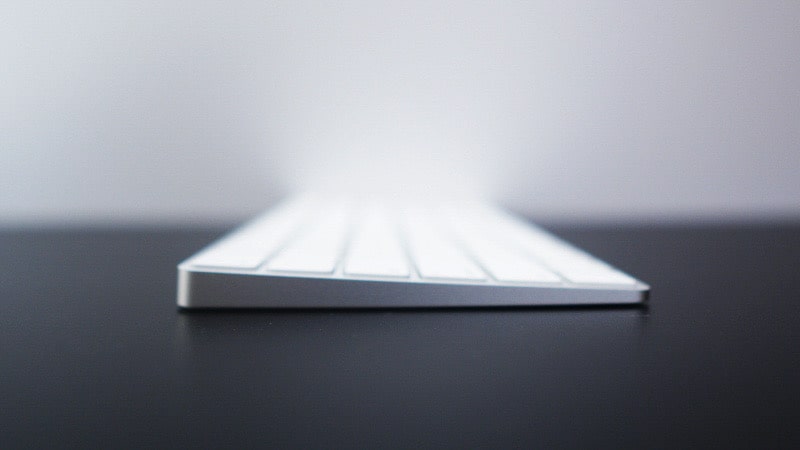
キーボードの裏面には4隅に滑り止めがあり、中央にはアップルのロゴマークがあります。
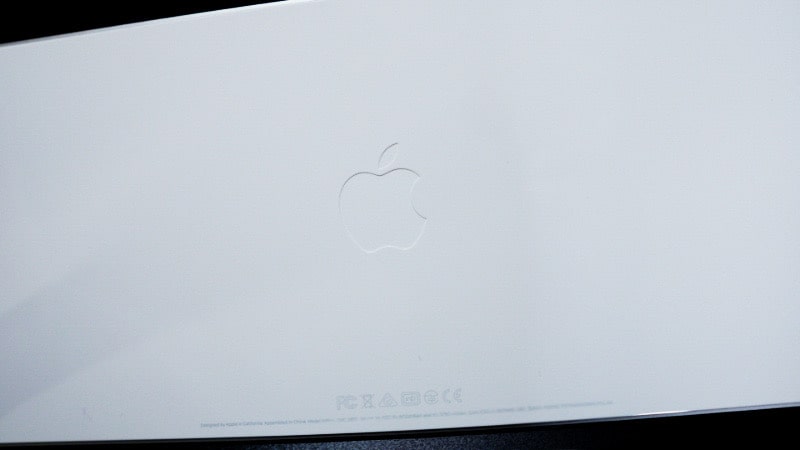

Magic KeyboardとAnkerワイヤレスキーボードの違い

以前使用していたAnkerのワイヤレスキーボードとMagic Keyboardを見比べてみたところ、ところどころで違いがあります。
Ankerのキーボードの方が角度があり、キーが出ています。



キーを押した感じも違いがあり、Magic Keyboardの方がキーを打っているときの音が静かです。
Ankerのキーボードの方がカチャカチャするような感じです。
Magic Keyboardの使用感

Magic Keyboardを使ってみた感じとして具体的にいいと感じたことは以下の通りです。
- 音が静か
- キーボードが薄く手首が楽
- トラックパッドと一体感がある
キーを打つ音が静か
Magic Keyboardですが、キーボード打っている音があまりしません。
Ankerのものと比べるとはるかに静かです。
Magic Keyboardを使ってみてはじめに感じた点です。
長時間使用でも手首が痛くなりにくい
Magic Keyboardは薄く角度があまりないので、手首への負担が少ないように感じます。
長時間の入力作業をしても手首が痛くなりにくいです。
またキーの高さがないので指に引っかかる感じもありません、すごく打ちやすいです。
Magic Trackpadと合うデザイン
Magic Trackpadとサイズや角度・高さが同じなので隣に置くと一体感があります。
この辺りもすっきりとしているのでとてもいい感じです。
今のところ使い始めて、Bluetooth接続での不具合は出ていません。
しばらく使ってみて不具合の有無を確認したいと思います。
このMagic Keyboardですが本当に早く買っておけばよかったと思うぐらいにいいキーボードです。
最後に
Magic Keyboardの購入・レビューになります。
値段に見合った使いやすさがあると感じます。
iPad用にキーボードを購入する場合にもこのMagic Keyboardがおすすめです。









コメント